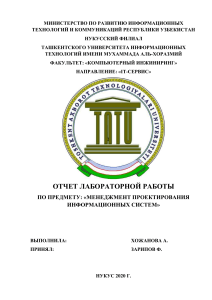Inventor: Создание и публикация в Библиотеку компонентов
реклама
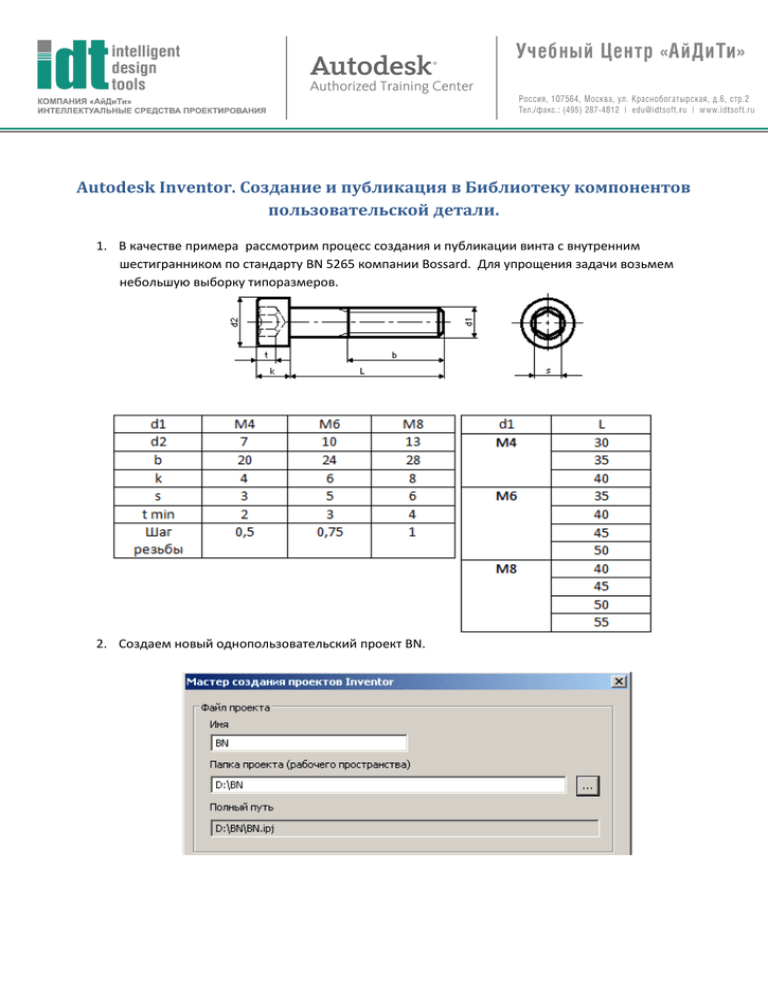
Autodesk Inventor. Создание и публикация в Библиотеку компонентов пользовательской детали. 1. В качестве примера рассмотрим процесс создания и публикации винта с внутренним шестигранником по стандарту BN 5265 компании Bossard. Для упрощения задачи возьмем небольшую выборку типоразмеров. 2. Создаем новый однопользовательский проект BN. 3. Создаем пользовательскую библиотеку или подключаем к проекту имеющуюся библиотеку с правом доступа на запись. 4. Прежде чем создать деталь винта, необходимо ознакомится со списком параметров, обязательных для успешной публикации: Создаем новую деталь и выходим из режима создания эскиза, если он запускается автоматически. Переходим на вкладку «Управление» – панель «Разработка» – команда «Компонент». При появлении запроса на сохранение файла соглашаемся и присваиваем ему имя «BN 5265» В открывшемся окне выбираем категорию «Болты Винты» – «С углублением под ключ. Переходим на закладку Отображение параметров и запоминаем (записываем) параметры, выделенные желтым цветом. Закрываем окно. 5. Теперь добавим в нашу будущую модель болта пользовательские параметры для одного из приведенных в таблице выше номиналов. Например, для винта «М4-30»: Запускаем команду «Параметры» на вкладе «Управление». Добавляем нижеуказанные пользовательские параметры. Закрываем окно. 6. Создаем новый эскиз и присваиваем его размерам пользовательские параметры. 7. Принимаем эскиз и вращение создаем заготовку винта. 8. Создаем шестигранное отверстие под ключ, используя пользовательские параметры «Размер_ключа» и «Глубина». 9. Скругляем головку с радиусом 0,5 мм и строим фаску на торце размером 0,5 мм. 10. Используя команду «Резьба» на панели «Изменить» вкладки «Модель», «нарезаем» резьбу ISO метрическая М4х0.5. В качестве длины резьбы указываем пользовательский параметр «Длина_резьбы» 11. В физических свойствах детали выбираем материал «Сталь». 12. Используя команду «Создать параметрическую деталь» панели «Разработка» вкладки «Управление», создадим таблицу параметрических размеров винта: В открывшемся окне переходим на вкладку «Свойства» и добавляем в параметры таблицы «Материал винта» Переходим на вкладку «Резьба» и выбираем значения указанные ниже Закрываем окно. 13. Опубликовываем винт: На панели «Разработка» выбираем команду «Компонент». Выбираем категорию «Болт Винт» – «С углублением под ключ». Указываем конструктивные элементы винта, по которым будет происходить автоматическая вставка детали Переходим на закладку «Отображение параметров» и выбираем соответствующие параметры. Нажимаем кнопку «Публиковать». Выбираем библиотеку для публикации «BN». Подтверждаем категорию публикации «С углублением под ключ». Выбираем ключевой столбец «PartNumber». Заполняем форму свойства семейства по образцу ниже Задаем специальное изображение, если необходимо. Нажимаем «Публикация». Закрываем деталь, с сохранением изменений. 14. Переходим на вкладку «Инструменты» – панель «Библиотека компонентов» – «Редактор». 15. Запускается «Редактор Библиотеки компонентов», выбираем библиотеку «BN», переходим к винту. Настроим заполнение шаблонных элементов таблицы: Щелкаем по значку винта правой кнопкой мыши и выбираем «таблица семейства». Щелкаем по заголовку столбца «Member» правой кнопкой мыши и заходим в свойства столбца. Задаем шаблон заполнения, для выбора свойств используем кнопку «показать». Столбцу «PartNumber» (из него берется информация о винте в поле «Обозначение» в спецификации) задаем соответствие столбцу «Member». В свойствах столбца «Designation» указываем следующее Нажимаем «Применить». 16. Внесем новые данные в таблицу: Копируем текущую строку и вставляем ее командой из контекстного меню «Вставить скопированные строки». Вносим изменения согласно таблице, приведенной в начале пособия. После заполнения каждой строки нажимаем «Применить», для сохранения введенных результатов. В конечном итоге у нас должна получиться следующая таблица. Нажимаем «Ок». Закрываем окно Редактора. 17. Проверяем корректность опубликованной детали: Создаем новую сборку, вставляем в нее винты разных типоразмеров из Библиотеки компонентов. Создаем новый фильтр, для выбора крепежа по стандарту «BN». Создаем деталь со сквозными отверстиями диаметром 5 мм, 7 мм и 9 мм. Проверяем работоспособность автоматического подбора диаметра винта и Авторазмещения. Для активации этих функций удерживайте нажатой кнопку Alt при выборе винта в Библиотеке компонентов. Проверяем винт при работе мастера «Болтовое соединение». Проверяем корректность заполнения спецификаций. 18. Следуя данному алгоритму, можно опубликовать любые крепежные детали, с использованием всех предусмотренных для них «интеллектуальных» механизмов Autodesk Inventor.